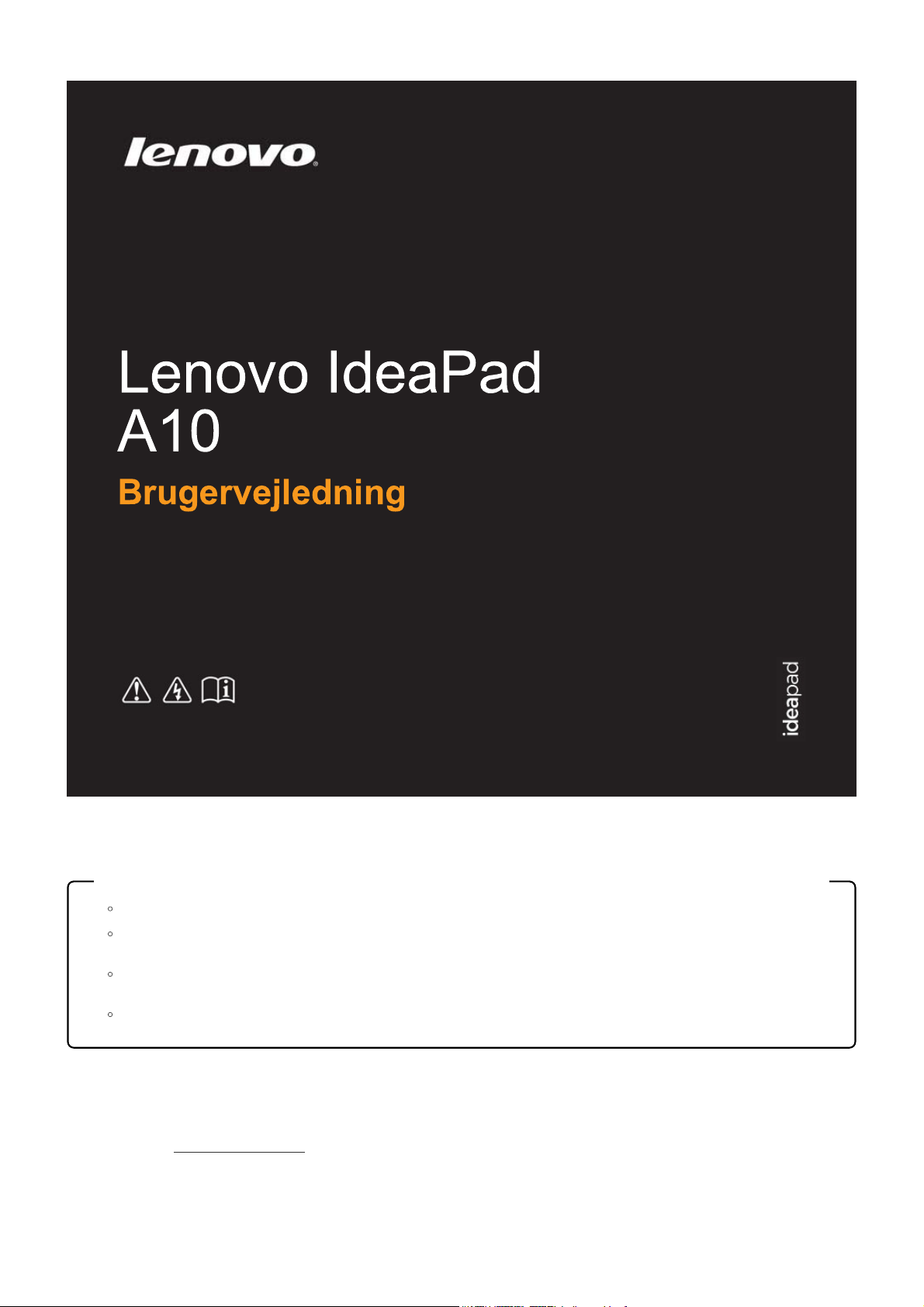
Læs sikkerhedsoplysningerne og vigtige tips i de
medfølgende vejledninger, før du bruger din computer.
Bemærkninger
Inden du tager produktet i brug, skal du først læse Lenovo Vejledning om sikkerhed og generelle oplysninger.
Nogle instruktioner i denne vejledning kan forudsætte, at du anvender Android™-systemet. Hvis du anvender et andet operativsystem, vil
nogle handlinger skulle udføres lidt anderledes.
Funktionerne , der beskrives i denne vejledning, er fælles for de fleste modeller. Nogle af funktionerne er måske ikke tilgængelige på din
computer, e ller din computer kan have funktioner, der ikke er beskrev et i denne brugervejledning.
Tegningerne i denne vejledning kan variere fra det faktiske produkt. Se det fa ktiske produkt.
Juridiske oplysninger
De juridiske oplysninger giver oplysninger om radiofrekvensen og sikkerhedsstandarder. Sørg for at læse diss e, inden du bruger trådløse enheder på din
computer.
Se dem ved at gå til
Første udgave (Juli 2013)
© Copyright Lenovo 2013.
http://support.lenovo.com, klik på SUPPORT, og klik derefter på GUIDES & MANUALS.
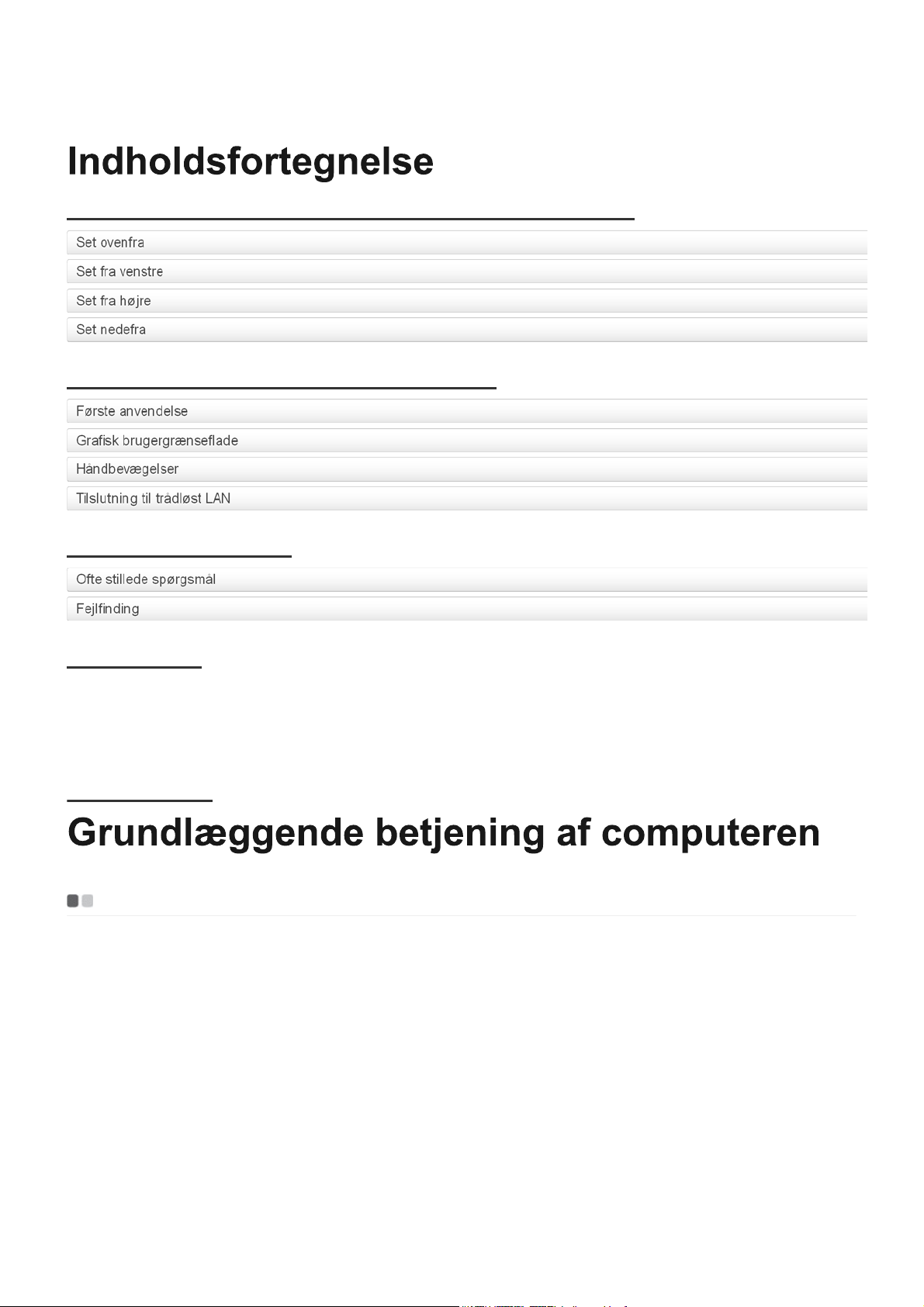
Kapitel 1 Grundlæggende betjening af computeren
Kapitel 2 Kom i gang med computeren
Kapitel 3 Fejlfinding
Varemærker
KAPITEL 1
Set ovenfra
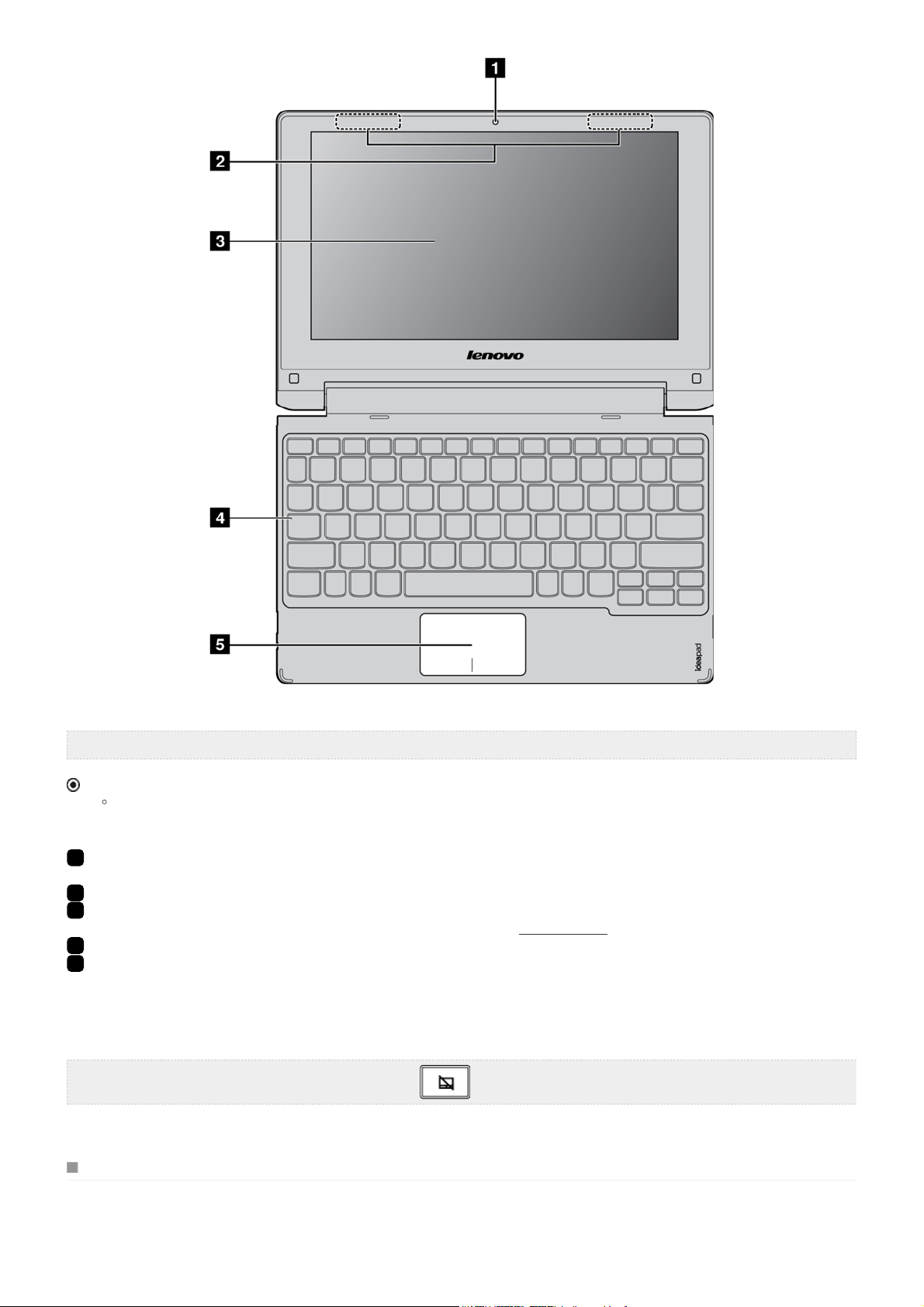
Bemærk: De stiplede områder angiver de dele, der ikke er synlige set udefra.
Pas på:
Når du lukker skærmen, skal du kontrollere, at der ikke ligger kuglepenne eller andre genstande mellem skærmen og tastaturet. Dette kan beskadige
skærmen.
1
Integreret kamera (kun bestemte
modeller)
2
Trådløse LAN-antenner Opret forbindelse til den trådløse adapter for at modtage og sende trådløst signal.
3
Berøringsskærm Fungerer som den visuelle visning samt en af de to primære inputmetoder. Yderligere
4
Caps Lock-indikator TIL: Alle indtastede bogstaver skrive s som standard med stort
5
Pegefelt Pegefeltet fungerer som en almindelig mus.
Bemærk: Du kan aktivere/deaktivere pegefeltet ved at trykke på .
Brug kameraet til videokommunikation.
oplysninger finder du i under
Pegefelt: Du kan flytte markøren på skærmen ved at bevæge fingerspidsen hen ov er
pegefeltet i den ønskede retning.
Pegefeltets knapper: Venstre/højre-sidernes funktion svarer til venstre/højre-museknap på
en almindelig mus.
Håndbev æge lser
Genvejstaster på tastaturet
Du kan få hurtig adgang til visse systemindstillinger ved at trykke på den relevante genvejstast.

Går tilbage til forrige skærmbillede. Aktiverer/deaktiverer flytilstand.
Åbner startskærmen (identisk med ikonet
Start).
Åbner Apps-skærmen (identisk med ikonet
Apps-starter).
Åbner indstillingsskærmen. Tvinger den til at være liggende.
Afbryder/tænder lyden. Åbner browserskærmen.
Skruer ned for lydstyrken.
Skruer op for lydstyrken. Åbner søgeskærmen.
Reducerer skærmens lysstyrke.
Låser skærmen.
Aktiverer/deaktiverer pegefeltet.
Tager et øjebliksbillede af den aktuelle
skærm.
Skifte r s kærme n melle m de for s kellige apps .
Øger skærmens lysstyrke. Åbner en genvejsmenu.
Placering af skærmen
Skærmen kan åbnes op til 300 grader.
Notebook-tilstand

Egnet til opgaver, der kræver et tastatur og en mus (f.eks. oprettelse af dokumenter, skrivning af e-mails osv.).
Stand-tilstand (biograftilstand)

Egnet til opgaver, der kræver e t minimum af berøring eller slet ikke (f.eks. visning af billeder eller afspilning af videoer).
Pas på:
Åbn ikke skærmen med for stor kraft, da skærmen eller hængslerne kan blive beskadigede.
Bemærk: Tastaturet og pegefeltet er automatisk låst, hvis skærmen vender nedad.
Set fra venstre
1
Afbryder-knap Tryk på denne knap for at tænde computeren.
2
USB-port Gør det muligt at tilslutte USB-enheder. Yderligere oplysninger finder du under
USB-enheder.
3
Kom binationsstik til lyd Gør det muligt at tilslutte headsets.
Tilslutning af
Bemærkninger:
Kombinationsstikket til lyd understøtter ikke almindelige mikrofoner.

Optagefunktionen understøttes muligvis ikke, hvis der er tilsluttet hovedtelefoner eller headsets fra tredjepart.
Tilslutning af USB-enheder
Din c omputer har to USB-porte, der er kompatible med USB-enheder. Du kan tilslutte ved at sætte USB-enhedens USB-stik i compute rens USB-port.
Før du fjerner en USB-lagringsenhed, skal du kontrollere, at computerne er færdig med at overføre data til den pågældende enhed, ellers kan dine data
blive beskadigede. Udfør derefter følgende trin:
1 Vælg → Indstillinger → Lagerplads.
2 Vælg Fjern lagerenhed.
3 Vælg OK for at fjerne den. Afbryd enheden, når den er sikkert fjernet.
Bemærk: Hvis USB-enheden er udstyret med en netledning, skal enheden sluttes til strøm, før den tilsluttes. I modsat fald bliver enheden muligv is
ikke genkendt.
Set fra højre
1
USB-port Gør det muligt at tilslutte USB-enheder.
2
Slot til h uk ommels eskort Gør det muligt at isætte hukommelse skort (medfølger ikke). Yderligere oplysninger finder du
Brug af hukommelseskort (medfølger ikke).
under
3
Micro-USB-port Tilslutter netadapterens USB-kabel for at oplade computerens batteri eller overføre data.
4
Indikatorer for systemstatus
Indikator Indikatorstatus Opladningsstatus Beskrivelse
Tændt (orange)
Tændt (blå) Oplader Batteriets opladningsniveau er over 10 %.
Indikator for
batteristatus
Bemærk: Når netadapteren e r frakoblet computeren, vises der en meddelelse på skærmen, der advarer dig, hvis batterie t når et lavt og kritisk
strømniveau.
5
Micro-HDMI-port Gør det muligt at tilslutte enheder med HDMI-indgang, f.eks. et tv eller en ekstern skærm.
6
Indbyggede mikrofoner Optager lyd, som kan bruges til videokonferencer, tale eller lydoptagelse.
Blinker hv ert andet
sekund (orange)
Blinker hv ert andet
sekund (blå)
Slukket Fjern opladerkablet
Oplader Batteriets opladningsniveau er mindre end 10 %.
Lavt batteriniveau Batteriet skal oplades.
/ Nye ulæ ste meddelelser skal håndteres.
/ Nye ulæ ste meddelelser skal håndteres.
Computeren er slukket, eller batteriets strømniveau
er over 10 %.
Brug af hukommelseskort (medfølger ikke)
Din c omputer understøtter micro-SD-kort (op til 64 GB).

Indsættelse af et hukommelseskort
1 Juster hukommelseskortet med slotten til hukommelseskortet.
2 Skub hukommelseskortet ind, indtil det klikker på plads.
Fjernelse af hukommelseskort
1 Tryk hukommelseskortet ind, indtil du hører et klik.
2 Træk fors igtigt hukommels eskortet ud af hukommelseskortslotten.
Set nedefra
1
Nulstilling shul Nulstiller computeren.
2
Slot til SIM-kort (kun bestemte modeller) Indsæt et SIM-kort her (medfølger ikke). Yderligere oply sninger finder du under
SIM-kort (medfølger ikke).
3
Højttaler Sørger for lydoutput.
Brug af SIM-kort (medfølger ikke)
Computeren understøtter standard-SIM-kort.
Indsættelse af et SIM-kort
1 Juster SIM-kortet med slotten til SIM-kortet.
2 Skub SIM-kortet ind, indtil det klikker på plads.
Fjernelse af SIM-kort
1 Tryk SIM-kortet ind, indtil du hører et klik.
2 Træk forsigtigt SIM-kortet ud af SIM-korts lotten.
Bemærk: Nogle SIM-kort understøttes ikke. Kontakt den lokale serviceudbyder for at få flere oplysninger.
Brug af

KAPITEL 2
Første anvendelse
Læsning af vejledninger
Læs brugerv ejledningerne, inden du bruger computeren.
Tilslutning til en strømforsyning
1 Slut USB-kablet til netadapteren.
2 Slut USB-kablet sikkert til Micro-USB-porten på højre side af computeren.
3 Indsæt netadapterens strømstik i en stikkontakt.
Sådan tændes computeren
Tryk på afbryderknappen, og hold den nede i fem sekunder eller mere. Lenovo-logoet og opstartsskærmen vises .
Sådan lukkes computeren ned
Du kan lukke computeren ved at gøre ét af følgende:
Vælg Luk computer → OK på statusrullelisten.
Tryk på afbryderknappen, og hold den nede i fem sekunder eller mere, og vælg Luk computer.
Bemærk: Hvis systemet ikke svarer, eller du ikke kan lukke det ned, skal du bruge nulstillingshullet til at nulstille computeren med.
Grafisk brugergrænseflade
Den grafiske brugergrænseflade (GUI) ændres interaktivt, f.eks. startskærmen eller Apps-skærmen.
Bemærk: Skærmbillederne er kun til reference og kan adskille s ig fra din s kærm.
Startskærm

1 Statuslinje: viser oplysninger om trådløs forbindelse, strømforsyning, batteritilstand og uret.
2 Apps-starter: starter Apps-skærmen.
3 Brugerdefinerede app-ikoner: viser brugerdefinerede app-ikoner.
4 Vis/skjul app-ikoner: viser eller skjuler app-ikoner på proceslinjen.
Apps-skærm
1 Start: åbner startskærmen.
2 Tilbage: returnerer til forrige skærmbillede.
Statusrulleliste

Statusrullelisten indeholder følgende ofte anvendte funktioner.
Aktiver eller deaktiver Wi-Fi, Bluetooth, flytilstand eller skærmrotation.
Øger eller reducerer lyd- og lydstyrke.
Gens tart c ompute ren, sæt de n i slumretilstand, elle r luk den ned.
Du kan å bne denne liste ved at bruge pegefeltet eller håndbevægelser v ed at trække statuslinjen i øverste højre hjørne af skærmen nedad.
Håndbevægelser
Med håndbevægelser kan du interagere med apps ved at manipulere skærmobjekter. I følgende tabel vi ses de primære håndbevægelser.
Rør
Tryk, løft
Udløser standardfunktionaliteten for et givent
element.
Langt tryk
Tryk, vent, løft
Gør det muligt for dig at vælge et eller flere
elementer i en visning og reagere på dataene.

Stryg
Tryk, flyt, løft
Ruller over flydende indhold, eller navigerer mellem
visninger i samme hierarki.
Træk
Langt tryk, flyt, løft
Flytter rundt på data i en visning, eller flytter data
ind i en beholder.
Dobbelttryk
To tryk hurtigt efter hinanden
Zoomer ind på indhold. Bruges ogs å som
sekundær håndbevægels e for tekstvalg.
Knib
Tryk med to fingre, flyt ud/ind, løft
Zoomer ind eller ud på indhold.
Tilslutning til trådløst LAN
Computeren leveres med et trådløst netværkskort. Det gør det muligt for dig at få adgang til internettet via et trådløst netværk.
Aktivering af Wi-Fi
Du kan aktivere Wi-Fi-funktionen ved at vælge → Indstillinger → Wi-Fi og derefter skifte Wi-Fi-kontakten til TIL. Når det trådløse
netværk er aktiveret, scanner computeren automatisk efter tilgængelige trådløse netværk og viser dem på listen over trådløse LAN-netværk. Du kan
vælge et hvilket som helst netværk på listen. Når du har valgt et netværk, skal du klikke på Forbind. Du kan også vælge
foretage avancerede Wi-Fi-indstillinger. Du kan også manuelt scanne eller tilføje et netværk.
Bemærk: Alle Wi-Fi-netværksnavne har et statusikon efter sig.
angiver, at netværket er krypteret, og du kun kan tilsluttes det, når du har angivet e n korrekt adgangs kode.
angiver, at adgangskoden ikke er påkrævet, og at du kan tilsluttes det direkte.
→ Avanceret for at

Deaktivering af Wi-Fi
Du kan deaktivere Wi-Fi-funktionen ved at gøre ét af følgende:
Vælg → Indstillin ger → Wi-Fi, og skift Wi -Fi-kontakten til FRA.
Vælg → Indstillin ger → Mere, og markér indstillingen F lytilstand.
Bemærk: Alle trådløse forbindelser på computeren deaktiveres, når flytilstanden aktiveres.
KAPITEL 3
Ofte stillede spørgsmål
Dette afsnit indeholder hyppigt stillede spørgsmål s orteret efter kategori.
Sådan findes yderligere oplysninger
Hvilke sikkerhedsforanstaltninger skal jeg træffe, når jeg bruger min computer?
Lenovo Vejledning om sikkerhed og generelle oplysninger, der fulgte med computeren, indeholder sikkerhedsforanstaltninger for brug af
computeren. Læs og følg alle disse forholdsregler, når du bruger computeren.
Hvor kan jeg finde hardwarespecifikationer for min computer?
Du kan finde hardwarespecifikationer for din computer i de trykte brochurer, der fulgte med computeren.
Hvor kan jeg finde garantioplysningerne?
Yderligere oplysninger om gælde nde garanti for computeren, herunder garantiperioden og servicegarantitypen, findes i den brochure om
Lenovos begrænsede ansvar, der fulgte med computeren.
Få hjælp
Hvordan kommer jeg i kontakt med kundesupport?
Se "Kapitel 3. Hjælp og service" i Lenovo Vejledning om sikkerhed og generelle oplysninger.
Fejlfinding
Hvis du ikke kan se dit problem her, kan du gå til Kapitel 1.
Skærmproblemer
Når jeg tænder computeren, vises der ikke noget
på skærmen.
Hvis skærmen er tom, skal du kontrollere følgende:
- At USB-kablet er tilsluttet computeren, og at netadapteren er sat i en stikkontakt, der virker.
- Computeren er tændt. (Tryk en gang til på afbry derknappen for at bekræfte).
Hvis disse emner er indstillet korrekt, og der stadig ikke vises noget på skærmen, skal computeren

Skærmen bliver tom, mens computeren er
tændt.
Problemer med slumretilstand
sendes til eftersyn.
Forlad slumretilstanden ved at gøre ét af følgende:
- Tryk på en vilkårlig tast på tastaturet. (kun i notebook-tilstand)
- Tryk på afbr yder knappen.
Der vises en meddelelse om kritisk lavt
Batterikapaciteten er ved at være lav. Slut USB-kablet og netadapteren til computeren.
batteriniveau, og computeren lukker ned med
det samme.
Computeren skifter omgående til slumretilstand
efter, den er tændt.
Kontroller, at:
- Batteriet er opladet.
- Dri ftstemperaturen er inden for det acc eptable område. Se "Kapi tel 2. Oplysninger om brug og vedligeholdelse" i
Lenovo Vejledning om s ikkerhed og generelle oplysninger.
Bemærk: Hvis batteriet er opladet, og temperaturen er inden for området, skal du sende computeren til service.
Computeren aktiveres ikke fra slumretilstand, og
computeren virker ikke.
Hvis computeren er i slumretilstand, skal du slutte USB-kablet og netadapteren til computeren og
derefter trykke på afbryderknappen.
Hvis computeren er slået fra, skal du slutte USB-kablet og netadapteren til computeren og derefter
trykke på afb ryde rknappen for at vende tilbage til betjeningen.
Bemærk: Hvis systemet fortsat ikke forlader slumretilstand, er systemet holdt med at svare, du kan ikke slukke computeren, så skal du nulstille
computeren. Data, der ikke er gemt, kan være gået tabt. Brug nulstillingshullet til at nulstille computeren.
Skærmproblemer
Skærmen er tom.
Gør følgende:
- Hvis du bruger netadapteren eller batteriet, og statusindikatoren for batteriniveauet lyser, skal du try kke på
for at gøre skærmen lysere.
- Hvis computeren er i slumretilstand, skal du trykke på en vilkårlig tast for at vække den.
Forkerte tegn vises på skærmen. Er operativsystemet eller programmer korrekt installeret? Hvis de er korrekt installeret og konfigureret,
skal du sende computeren til service.
Lydproblemer
Der høres ingen lyd gennem højttalerne, selv om
lydstyrken øges.
Kontroller, at:
- Lyden er slået til.
- Kombinationsstikket til lyd er i kke i brug.
- Højttalere er valgt som afspilningsenhed.
Batteriproblemer
Computeren lukker ned, inden batteriets
Genoplad batteriet.
statusindikator viser, at batteriet er tomt.
- eller -
Computeren fungerer efter, at batteriets
statusindikator viser, at batteriet er tomt.
Andre problemer
Computeren svarer ikke.
Tryk på afbryderknappen, og hold den nede i fem sekunder eller mere, og vælg Luk computer for at
slukke computeren. Hvis computeren fortsat ikke svarer, skal du bruge nulstillingshullet til at nulstille
computeren med.
Den tilsluttede eksterne enhed virker ikke. Eksterne enheders kabler udover USB må ikke tilsluttes eller fjernes, når computeren er tændt. Det kan
beskadige computeren.

Følgende betegnelser er varemærker eller registrerede varemærker tilhørende Lenovo i Danmark og/eller andre lande.
Lenovo
IdeaPad
Andro id
da-DK
Rev.AA00
